Nástroj 3D-box v programu Inkscape ti otevírá kreativní možnosti pro tvorbu grafiky s trojrozměrným dojmem. Tento návod ti ukáže, jak tento nástroj efektivně využít k vytvoření šablon pro perspektivní práce a k vytvoření upravitelných 3D boxů, které se dokonce dají otevřít. Pojďme se hned ponořit do jednotlivých kroků.
Nejdůležitější poznatky
- Nástroj 3D box vytváří třírozměrný box pomocí úpravy únikových bodů.
- Box můžeš upravit přesunutím kotvících bodů a změnou barev.
- Box může být po vytvoření použit nejen jako šablona, ale také jako interaktivní objekt.
Postupný návod
Nejprve si vybereš nástroj 3D box z nástrojové lišty. Klepnutím a táhnucím vytvoříš třírozměrný box ve svém dokumentu. Únikové body na levé i pravé straně budou automaticky generovány a pomohou ti s perspektivní orientací boxu.
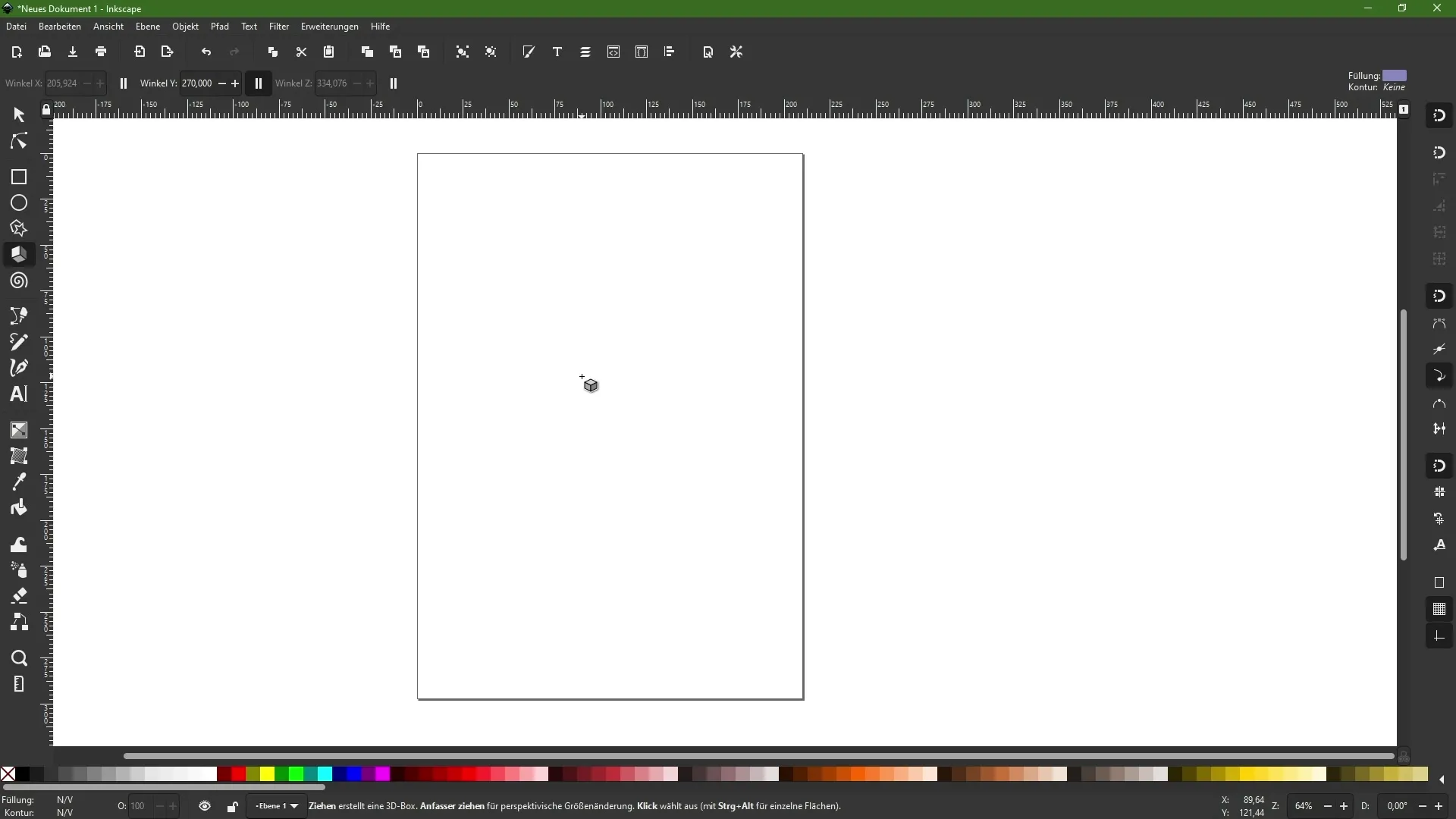
Po vytvoření boxu můžeš klepnout na něj a přesouvat ho. Navíc můžeš pohybovat kotvícími body boxu k úpravě jeho rozměrů. Pokud například posuneš kotvící bod doleva, prodloužíš box na této straně.
Pohybem horní a dolní strany dolů a nahoru můžeš box pozorovat z různých perspektiv. Zdá se skutečně třírozměrný s vrchní, spodní stranou a bočními plochami. Tento pohled ti umožní pracovat s boxem detailně.
Nyní je důležité upravit barevnost. Pro udržení výchozí barevnosti boxu vyber box a přejdi na „Upravit“ a poté „Nastavení“. Nyní vyber „Nástroje“ a poté „Tvarování 3D Boxu“. Zkontroluj, zda je v nabídce aktivována možnost „Stylové nastavení“.
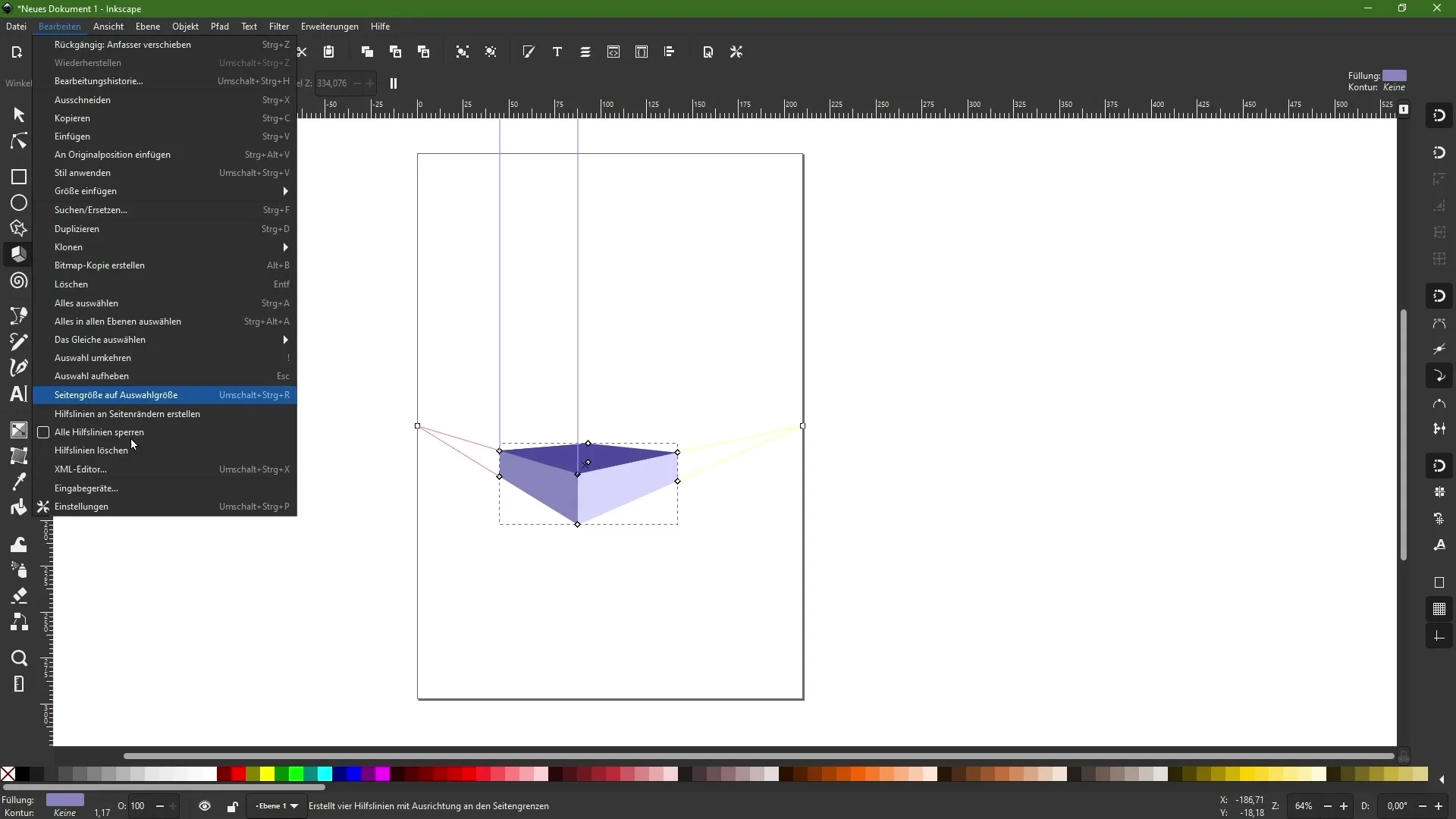
Aktivuj „Stylové nastavení“ a klepni na „Použít výběr“. Tím se zachová vizuální styl boxu pro případné budoucí použití nástroje. Tím se výrazně zvýší úroveň tvorby tvého boxu, protože nebudeš muset neustále upravovat barvy.
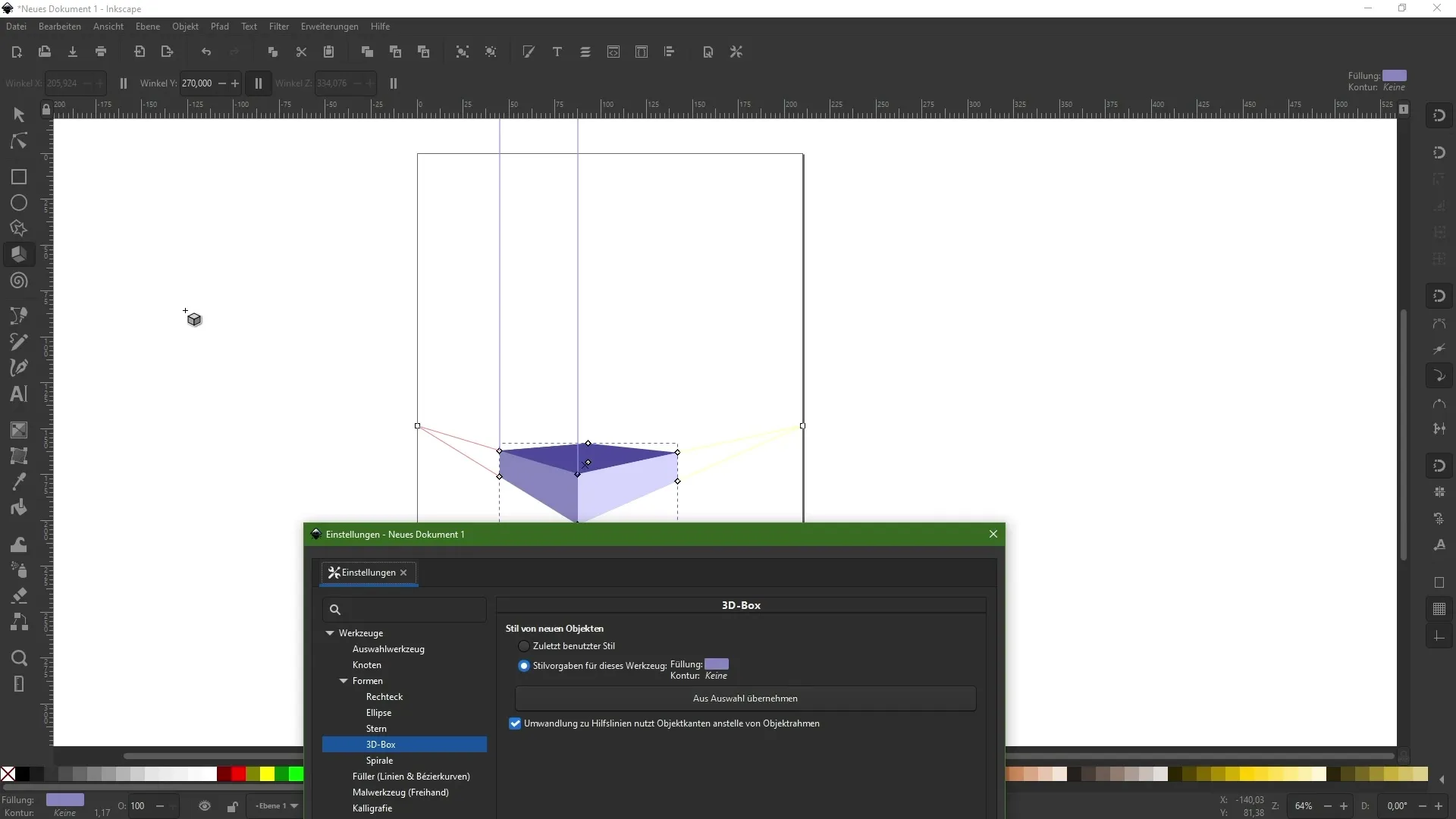
Pokud pracuješ s grafikou, můžeš se orientovat podle stran boxu pro perspektivní zarovnání tvých grafik. Dále můžeš nastavit únikové body a úhly boxu, abys si užil(a) ještě více kreativní svobody. Tyto možnosti jsou zvláště zajímavé, pokud chceš vytvořit krásné izometrické designy.
Pokud chceš box trochu přiblížit ke středu, můžeš ho jednoduše přesunout na požadovanou pozici a případně upravit výšky. Pro změnu velikosti boxu použij nástroj pro výběr.
Vyčlenění boxu je zajímavým krokem. K tomu dojde kombinací „Ctrl + Shift + G“ nebo v nabídce zvolíš „Objekt“ a pak „Zrušit skupinu“. Tím se box rozloží na jednotlivé interaktivní části, které můžeš nezávisle přemisťovat.
Nyní klepni na vrchní stranu boxu, abys ji mohl(a) přesunout. Tímto způsobem můžeš box zčásti „otevřít“, přizpůsobit jednotlivé boční plochy a vrchní stranu k rozložení boxu nebo zase k uzavření.
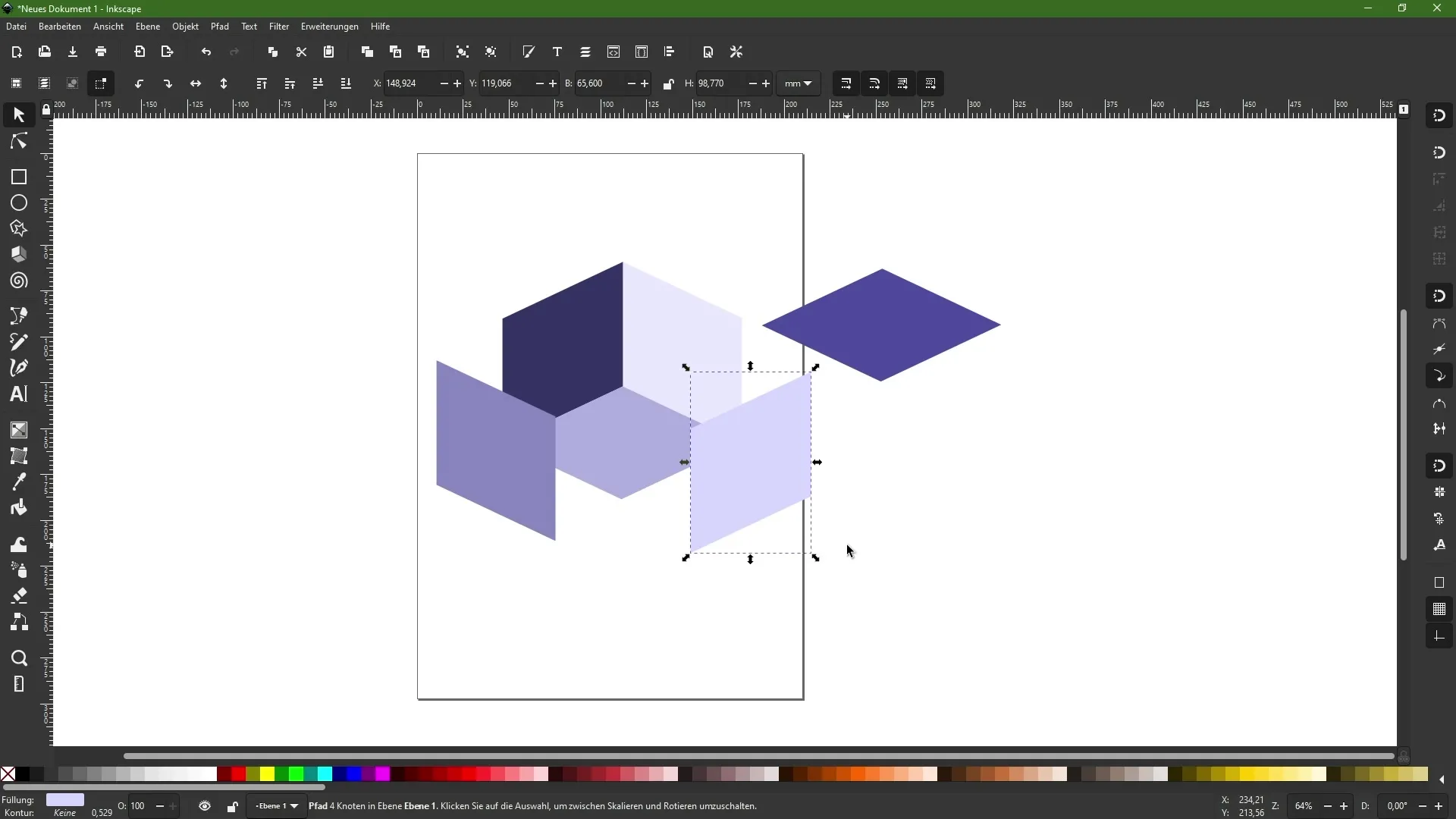
S novými možnostmi úprav můžeš jednotlivé části barevně upravit. Možná by ses chtěl(a) rozhodnout pro tmavou vrchní stranu a světlejší bočnice. Tak můžeš tvému boxu dodat personalizovaný vzhled.
Nástroj 3D box je zvláště užitečný, pokud chceš pracovat s perspektivou. Poskytuje potřebné únikové body, které ti pomáhají s tvorbou grafiky tím, že nabízí jasné reference. Můžeš efektivně pracovat se tvary a barvami pro dokonalé doladění tvého designu a rozvinutí tvého kreativního stylu.
Shrnutí
Tento návod ti ukázal, jak efektivně využít nástroj 3D box k vytváření trojrozměrných boxů a k plnému vyčerpání tvé tvůrčí svobody ve tvých designech. Naučil(a) ses, jak upravovat box, volit barvy a dokonce jak interaktivně vytvářet boxy. Možnosti jsou téměř nekonečné, a teď je na tobě, jak to naučené proměníš v praxi.
Časté dotazy
Jak vytvořím box pomocí 3D boxovacího nářadí? Vyberete nástroj, kliknete a přetáhnete, abyste vytvořili box.
Můžu upravit barvy boxu? Ano, můžete upravit barvy boxu v nastaveních pro přizpůsobení svému designu.
Co se stane, když box rozpevním? Box se rozklade na jednotlivé díly, jež můžete upravovat samostatně.
Jak mohu upravit únikové body boxu? Můžete upravit únikové body v menu pro úhly a nastavení nástroje.
Může být box později znovu otevřen? Ano, můžete box otevřít a upravit jednotlivé boční stěny.


